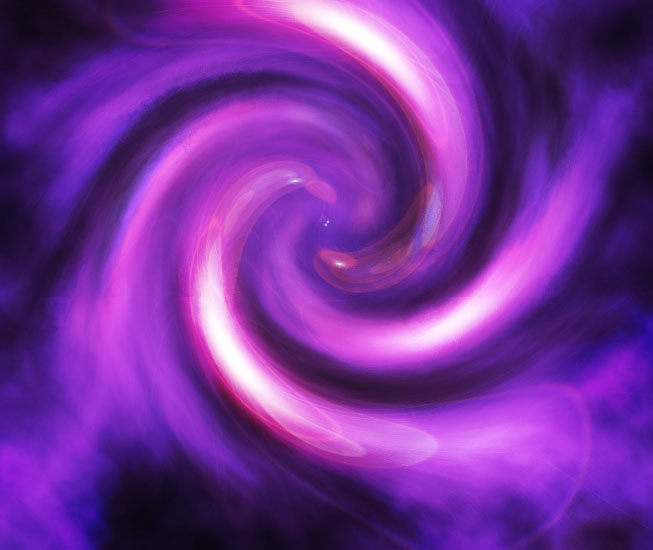用PS滤镜快速将照片转成铅笔素描效果
铅笔素描是一种很独特的效果,那么想不想知道怎么用PS将普通照片转变为这种效果呢,下面让小编来告诉你:
这个教程很简单,相信你很快就能学会,先来看看原图和效果图:

一、打开你想要添加效果的照片,照片最好选用600万像素(3000x2000px)以下的照片:

二、为了方便修改以及减少图层数量,我们将图层转换为智能对象,执行:图层>智能对象>转换为智能对象,这样你所添加的滤镜也是智能滤镜,你随时都可以修改:

你可以根据图层缩略图右下角是否有这个图标 来区分普通图层与智能对象图层
来区分普通图层与智能对象图层
三、将该图层复制两次,并将图层从上到下依次命名为轮廓线、左对角线、右对角线:

隐藏上面两个图层,选择底部图层:

四、执行:滤镜>滤镜库>素描>绘图笔,设置描边方向为右对角线,其它参数如图,调整好后点击确定:

五、点击左对角线图层 ,并取消对该图层的隐藏,重复第4步操作,这一步将描边方向改为左对角线:

六、将左对角线图层的不透明度改为50%:

下面是做到这一步的效果图:

七、选择轮廓线图层,并取消对该图层的隐藏,执行:滤镜>风格化>查找边缘,图层混合模式改为正片叠底,这将增加一些你不想看到的颜色,我们会在下一步将这些颜色去除: